Si vous avez reçu des AirPods ou vous envisagez d'en acheter un bientôt et vous n'êtes pas sûr s'ils sont compatibles avec votre Android Téléphone, ou au contraire vous envisagez de passer de iPhone à Android, l'une des questions que vous pouvez vous poser est de savoir si les AirPods peuvent-ils être utilisés dans ce système d'exploitation ou ne sont exclusifs que pour une utilisation dans Apple.
Si vous n'êtes pas sûr de la réponse, nous la clarifierons pour vous, bien que nous prévoyions que oui, AirPods ou AirPods Pro peut être utilisé avec Android et vous pouvez également les connecter en quelques étapes pour commencer à profiter de votre musique préférée ou des sons que vous aimez le plus. Sans oublier que vous pouvez passer des appels, en recevoir et profiter au maximum de leur potentiel sur votre smartphone.

Si vous en avez un et que vous changez de mobile, c'est très bien que vous en profitiez. Bien sûr, si vous souhaitez les acheter exclusivement pour votre mobile Android, pensez-y bien car il en existe des choses que vous ne pourrez pas faire avec eux et cela peut être leur principal attrait pour vous.
Comment coupler vos AirPods sur Android étape par étape
Étant de la même entreprise, connecter les AirPods sur iPhone est aussi simple que de les ouvrir, tandis que sur Android, vous devez suivre quelques étapes supplémentaires pour détecter correctement ces écouteurs avec votre mobile. Heureusement, vous pouvez les utiliser, car ce ne sont pas des accessoires exclusifs pour les appareils Apple.
Si vous souhaitez commencer à utiliser AirPods sur votre mobile Android, nous vous dirons comment faire. C'est beaucoup plus simple que vous ne l'imaginez et cela ne vous prendra pas beaucoup de temps. Une fois que vous les avez connectés, vous pouvez profiter de leurs possibilités et profiter de votre expérience d'écoute.
- Prenez les AirPods
- Ouvrez le couvercle de la mallette
- Gardez-les à l'intérieur (si ce sont les Airpods Max, sortez-les de l'étui et rapprochez-les du mobile)
- Appuyez sur la touche bouton de retour sur votre coque pendant quelques secondes (ou le bouton de contrôle du bruit si c'est le cas)
- La la lumière blanche clignotera
- Maintenant, allez à vos paramètres mobiles
- Recherchez le Bluetooth (ou appareils connectés)
- Trouvez-les et appuyez pour créer un lien
- Connectez les AirPods, comme tout autre accessoire doté de cette technologie
- Ça y est, ils devraient commencer à travailler
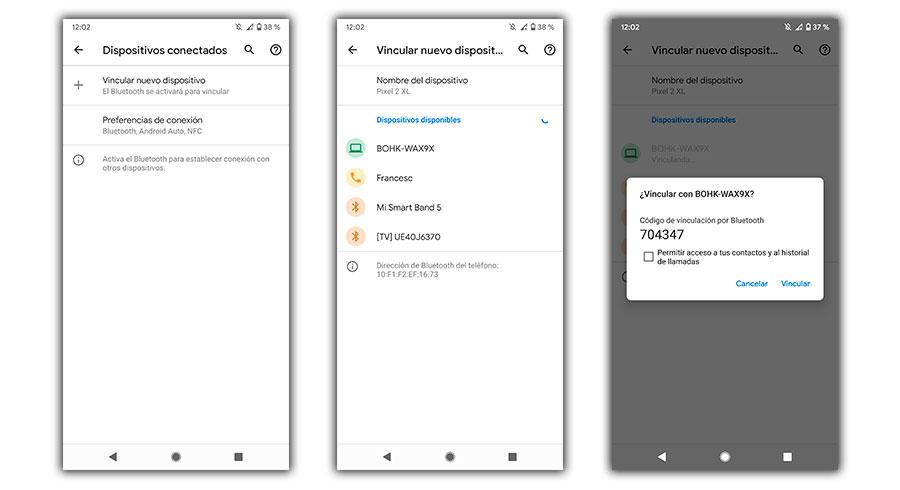
Comme vous pouvez le voir, commencer à les utiliser pour la première fois sur Android est possible et très simple. Selon le modèle de votre téléphone, le chemin peut varier un peu, mais les étapes ne sont généralement pas très différentes de ce qui est mentionné ci-dessus. Vous pouvez désormais écouter de la musique sans fil avec la meilleure qualité sonore , répondez à un appel, appelez qui vous voulez, profitez de l'annulation du bruit si vous l'avez et plus encore.
Voici ce que vous ne pourrez pas faire avec vos AirPods
Bien entendu, il y a Fonctions Apple que vous ne trouverez pas sur un mobile Android, comme écouter des messages, utiliser Siri, pas même l'assistant vocal de Google, demander une chanson, recevoir des informations météorologiques, profiter d'un son spatial et autres. . Le son ne s'arrête pas non plus lors du retrait des écouteurs, ce qui arrive avec l'iPhone.

Un autre inconvénient qu'il a est que le la batterie peut être considérablement réduite en ne faisant pas l'appairage de la même manière que l'iPhone, notamment grâce à la technologie Bluetooth qui consomme plus que nous ne le souhaiterions, en plus du fait que nous ne pouvons pas avoir des informations sur son état de charge.
Mais si ce n'est pas ce que tu cherchais non plus, mais ce que tu voulais c'est écouter Spotify, regarder YouTube vidéos, appelez vos amis et tout ce qui est autorisé sur Android, ils vous seront utiles.